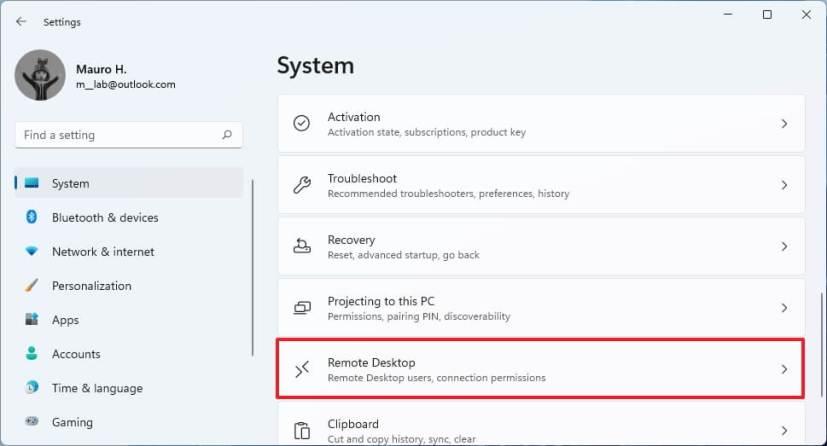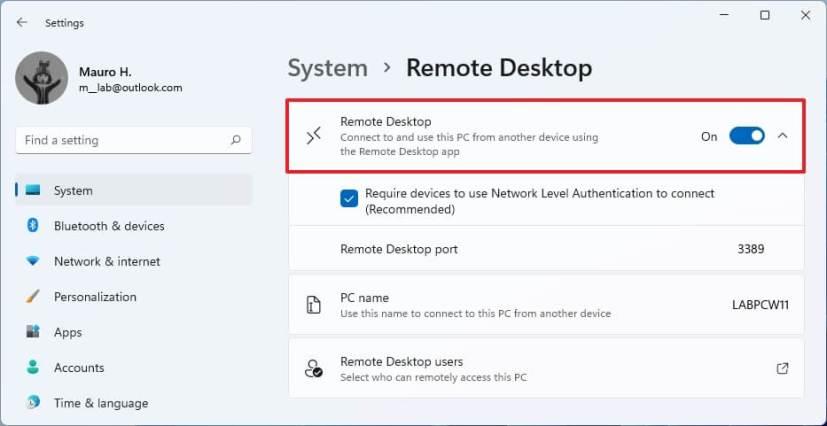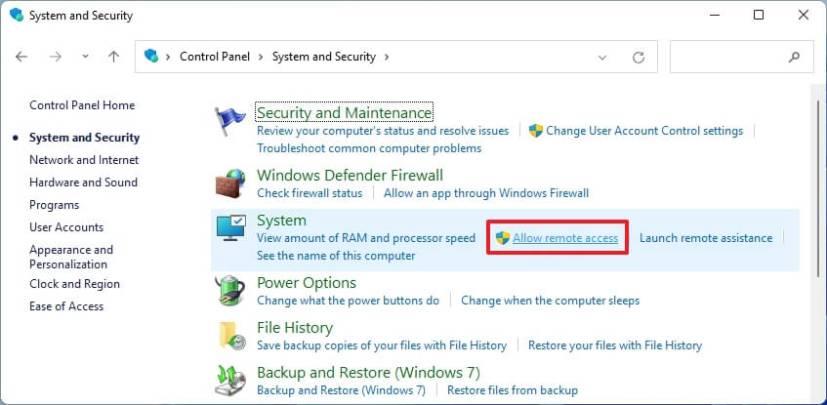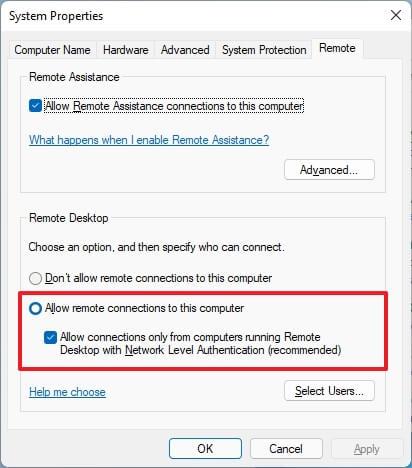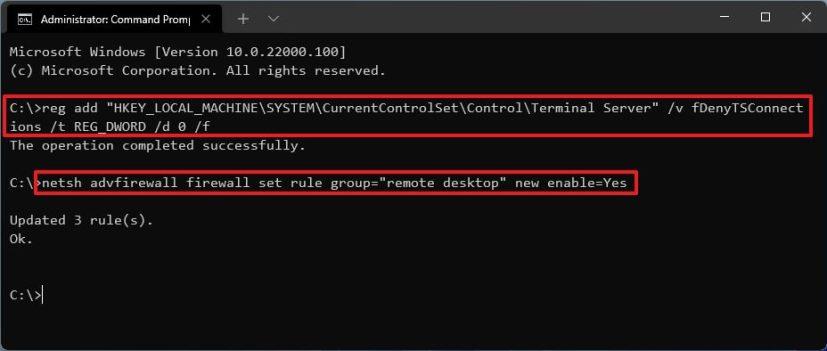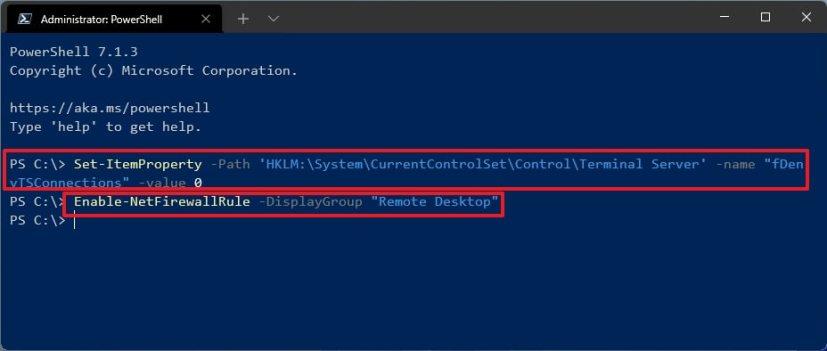Trên Windows 11 , khả năng bật Máy tính Từ xa cho phép bạn truy cập máy tính từ một vị trí khác bằng Giao thức Máy tính Từ xa (RDP) để cung cấp hỗ trợ hoặc điều khiển một thiết bị khác mà không cần hiện diện thực tế tại trang web bằng cách sử dụng “Máy tính Từ xa” hiện đại hoặc kế thừa “ Ứng dụng Kết nối Máy tính Từ xa ”.
Nếu bạn phải kết nối với thiết bị từ xa, Windows 11 bao gồm nhiều cách để định cấu hình tính năng bằng ứng dụng Cài đặt, Bảng điều khiển, Dấu nhắc lệnh và lệnh PowerShell.
Quan trọng: Máy tính từ xa không phải là tính năng có sẵn trên Windows 11 Home , chỉ có trên Windows 11 Pro và Enterprise. Nếu bạn có phiên bản Home của Windows 11, bạn có thể sử dụng Chrome Remote Desktop để thay thế .
Bật Máy tính Từ xa trên Windows 11 qua Cài đặt
Để bật Máy tính Từ xa trên Windows 11 thông qua ứng dụng Cài đặt, hãy sử dụng các bước sau:
-
Mở Cài đặt trên Windows 11.
-
Nhấp vào Hệ thống .
-
Nhấp vào Máy tính Từ xa ở phía bên phải.
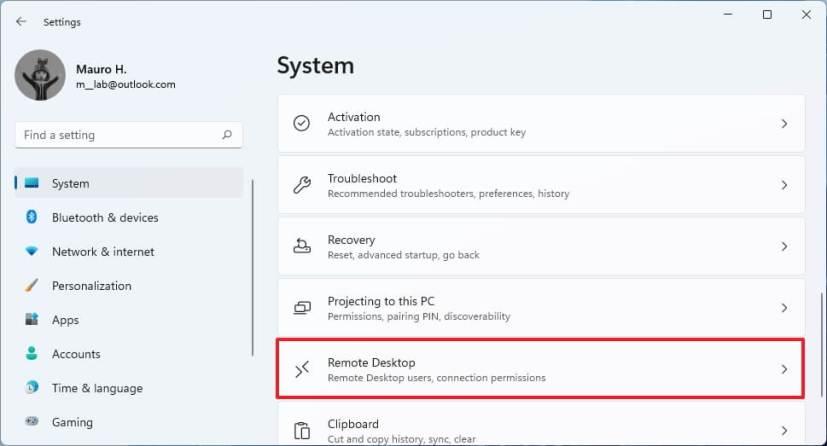
-
Bật công tắc chuyển đổi Máy tính từ xa .
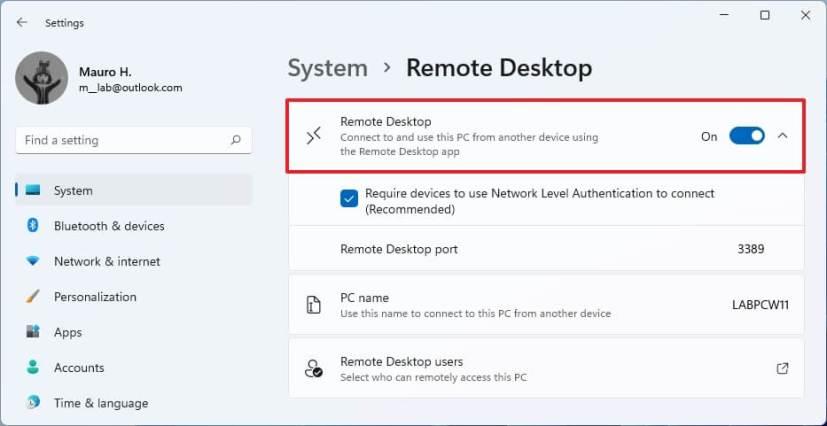
-
Nhấp vào nút Xác nhận .
Sau khi hoàn thành các bước, bạn có thể kết nối với máy tính của mình bằng ứng dụng Máy tính Từ xa hiện đại (được khuyến nghị) .
Sử dụng tính năng Máy tính Từ xa, hãy sử dụng tùy chọn “Xác thực cấp độ mạng” để làm cho kết nối an toàn hơn. Ngoài ra, trang cài đặt hiển thị cổng Máy tính Từ xa hiện tại trong trường hợp bạn cần định cấu hình bộ định tuyến để cho phép các kết nối từ xa bên ngoài mạng. Nếu không có gì thay đổi trên thiết bị của bạn, số cổng phải luôn là 3389 .
Bật Máy tính Từ xa trên Windows 11 thông qua Bảng điều khiển
Để bật Máy tính từ xa trên Windows 11 với Bảng điều khiển, hãy sử dụng các bước sau:
-
Mở Bảng điều khiển .
-
Nhấp vào Hệ thống và Bảo mật .
-
Trong phần “Hệ thống”, nhấp vào tùy chọn Cho phép truy cập từ xa .
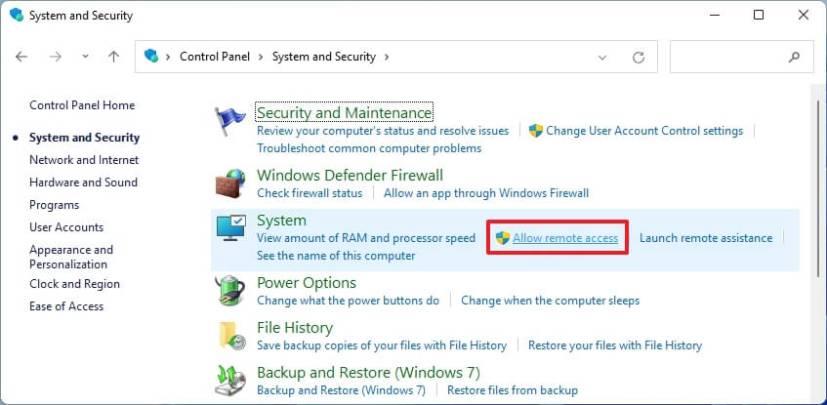
-
Trong phần "Máy tính từ xa", chọn tùy chọn Cho phép kết nối từ xa với máy tính này .
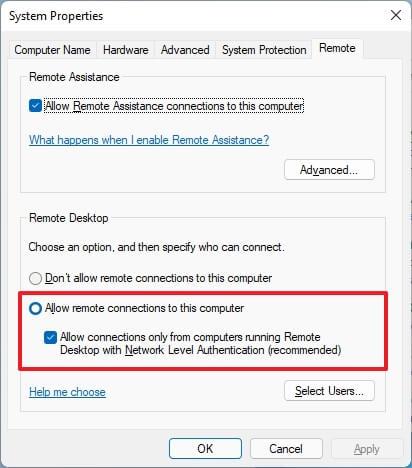
-
Nhấp vào nút Áp dụng .
-
Nhấp vào nút OK .
Sau khi hoàn thành các bước, bạn có thể sử dụng một trong các ứng dụng khách có sẵn từ một máy tính khác để kết nối từ xa với thiết bị của mình.
Khi bạn bật tính năng này bằng Bảng điều khiển, tùy chọn yêu cầu Xác thực cấp độ mạng cũng được chọn theo mặc định, đây là tùy chọn bạn muốn cho phép.
Bật Máy tính Từ xa qua Dấu nhắc Lệnh
Để bật giao thức máy tính từ xa với Command Prompt, hãy sử dụng các bước sau:
-
Mở Bắt đầu .
-
Tìm kiếm Command Prompt , nhấp chuột phải vào kết quả trên cùng và chọn tùy chọn Run as administrator .
-
Nhập lệnh sau để bật giao thức máy tính từ xa và nhấn Enter :
reg thêm "HKEY_LOCAL_MACHINE \ SYSTEM \ CurrentControlSet \ Control \ Terminal Server" / v fDenyTSConnections / t REG_DWORD / d 0 / f
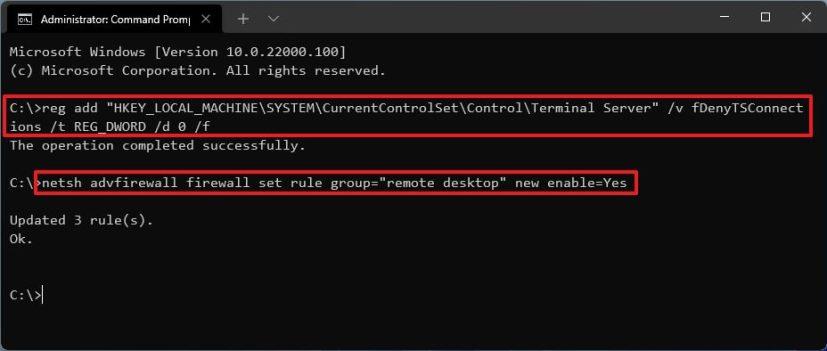
-
(Tùy chọn) Nhập lệnh sau để bật màn hình từ xa thông qua Tường lửa của Windows và nhấn Enter :
netsh advfirewall firewall set rule group = "remote desktop" new enable = Có
Sau khi bạn hoàn thành các bước, tính năng sẽ bật, cho phép bạn truy cập máy tính từ xa.
Bật Máy tính Từ xa qua PowerShell
Để bật Máy tính Từ xa với PowerShell trên Windows 11, hãy sử dụng các bước sau:
-
Mở Bắt đầu .
-
Tìm kiếm PowerShell , nhấp chuột phải vào kết quả trên cùng và chọn tùy chọn Chạy với tư cách quản trị viên .
-
Nhập lệnh sau để bật giao thức máy tính từ xa và nhấn Enter :
Set-ItemProperty -Path 'HKLM: \ System \ CurrentControlSet \ Control \ Terminal Server' -name "fDenyTSConnections" -giá trị 0
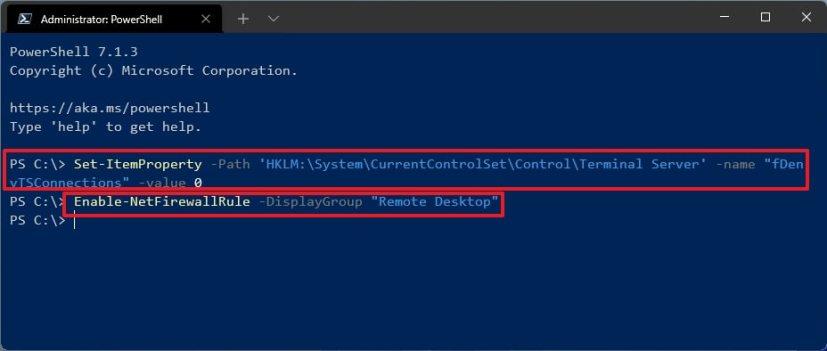
-
(Tùy chọn) Nhập lệnh sau để bật màn hình từ xa thông qua Tường lửa của Windows và nhấn Enter :
Enable-NetFirewallRule -DisplayGroup "Máy tính từ xa"
Sau khi hoàn thành các bước, bạn có thể sử dụng ứng dụng Máy tính Từ xa để truy cập từ xa vào thiết bị, ngay cả khi tường lửa được bật.